无线网密码怎么改,小编告诉你如何修改无线网络密码
分类:windows7教程 发布时间:2018-07-09 13:49:59
无线网络无处不在,只要连上无线,就可以畅享网络世界。在我们享受无线带来的方便时,同样也担心被他人蹭网,因此最好的办法就是定期的修改无线网密码。那么无线网要怎么修改密码呢?操作方法其实很简单,下面,小编给大家介绍修改无线网络密码的步骤了。
现在我们上网都流行通过无线上网,无线上网有很多好处,在家里一般不受位置的限制,想在那里上网就可以在那里上网,另外现在的上网设置逐步在朝移动设备发展,如我们的手机,平板电脑等都可以通过无线上网,下面,小编给大家讲解修改无线网络密码的方法。
如何修改无线网络密码
将无线路由器和计算机连接,然后在浏览器中输入192.168.1.1,这是绝大多数无线路由器的访问地址,如果你不太确定,可以查看无线路由器的背面
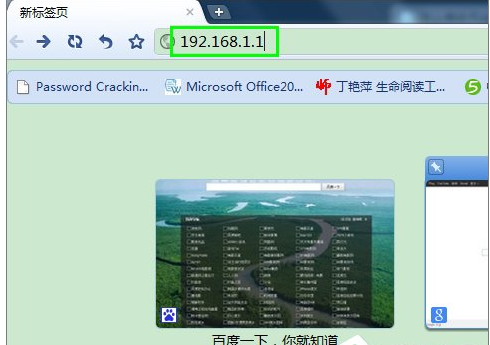
无线网密码系统软件图解1
在弹出的登录框中,用户名和密码都输入admin,用户名和密码同样可以从无线路由器的背面查看的到
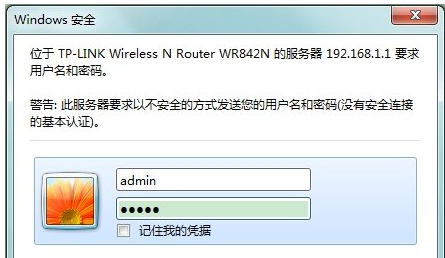
无线网密码系统软件图解2
登录成功后,显示的是无线路由器的当前状态信息,也就是左侧最上面的【运行状态】的页面
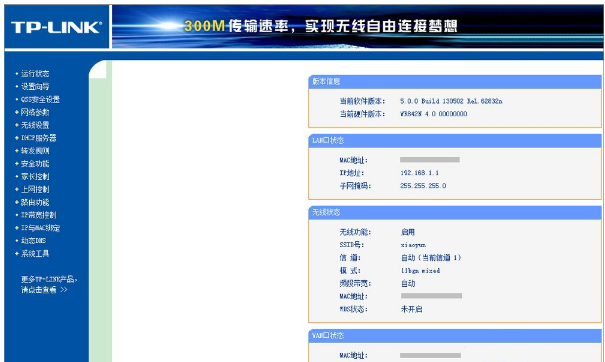
密码系统软件图解3
点击左侧的【无线设置】
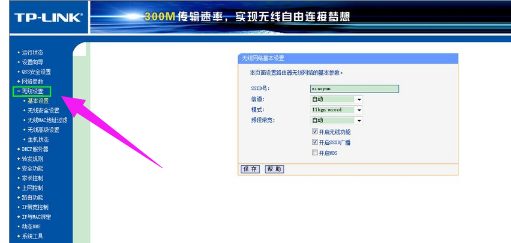
修改密码系统软件图解4
点击【无线设置】下面的【无线安全设置】
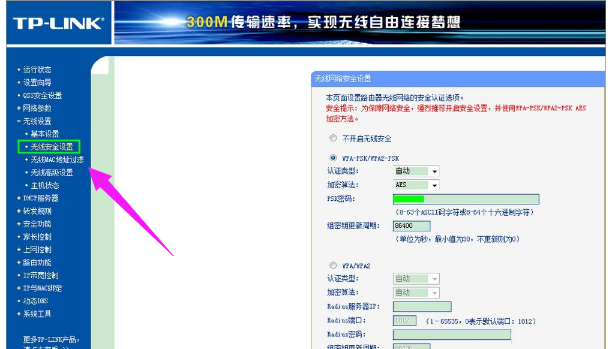
无线网络系统软件图解5
在右侧的PSK密码栏,修改新的密码,然后点击下面的【保存】。为了密码的安全性,建议密码采用字母、数字、特殊字符的组合,且不少于8位
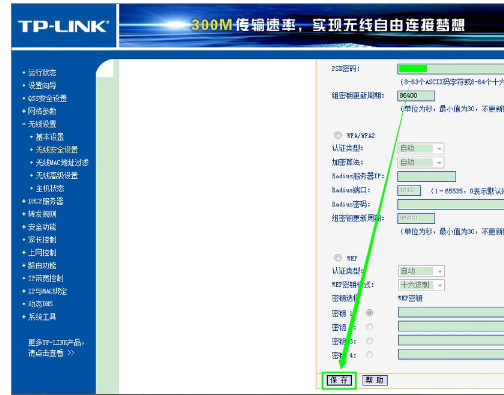
无线网络系统软件图解6
这时新的密码应该已经生效了。如果没有生效的话,点击左侧的【系统工具】→【重启路由器】,然后在右侧点击【重启路由器】
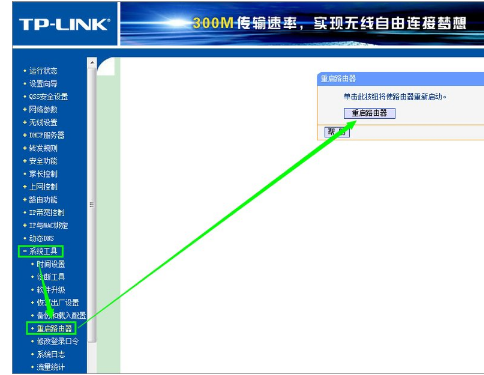
无线网密码系统软件图解7
以上就是修改无线网络密码的方法。






 立即下载
立即下载







 魔法猪一健重装系统win10
魔法猪一健重装系统win10
 装机吧重装系统win10
装机吧重装系统win10
 系统之家一键重装
系统之家一键重装
 小白重装win10
小白重装win10
 杜特门窗管家 v1.2.31 官方版 - 专业的门窗管理工具,提升您的家居安全
杜特门窗管家 v1.2.31 官方版 - 专业的门窗管理工具,提升您的家居安全 免费下载DreamPlan(房屋设计软件) v6.80,打造梦想家园
免费下载DreamPlan(房屋设计软件) v6.80,打造梦想家园 全新升级!门窗天使 v2021官方版,保护您的家居安全
全新升级!门窗天使 v2021官方版,保护您的家居安全 创想3D家居设计 v2.0.0全新升级版,打造您的梦想家居
创想3D家居设计 v2.0.0全新升级版,打造您的梦想家居 全新升级!三维家3D云设计软件v2.2.0,打造您的梦想家园!
全新升级!三维家3D云设计软件v2.2.0,打造您的梦想家园! 全新升级!Sweet Home 3D官方版v7.0.2,打造梦想家园的室内装潢设计软件
全新升级!Sweet Home 3D官方版v7.0.2,打造梦想家园的室内装潢设计软件 优化后的标题
优化后的标题 最新版躺平设
最新版躺平设 每平每屋设计
每平每屋设计 [pCon planne
[pCon planne Ehome室内设
Ehome室内设 家居设计软件
家居设计软件 微信公众号
微信公众号

 抖音号
抖音号

 联系我们
联系我们
 常见问题
常见问题



